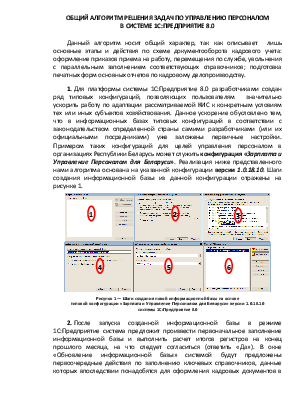


ОБЩИЙ АЛГОРИТМ РЕШЕНИЯ ЗАДАЧ ПО УПРАВЛЕНИЮ ПЕРСОНАЛОМ
В СИСТЕМЕ 1С:ПРЕДПРИЯТИЕ 8.0
Данный алгоритм носит общий характер, так как описывает лишь основные этапы и действия по схеме документооборота кадрового учета: оформление приказов приема на работу, перемещения по службе, увольнения с параллельным заполнением соответствующих справочников; подготовка печатных форм основных отчетов по кадровому делопроизводству.
1. Для платформы системы 1С:Предприятие 8.0 разработчиками создан ряд типовых конфигураций, позволяющих пользователям значительно ускорить работу по адаптации рассматриваемой КИС к конкретным условиям тех или иных субъектов хозяйствования. Данное ускорение обусловлено тем, что в информационных базах типовых конфигураций в соответствии с законодательством определенной страны самими разработчиками (или их официальными посредниками) уже заложены первичные настройки. Примером таких конфигураций для целей управления персоналом в организациях Республики Беларусь может служить конфигурация «Зарплата и Управление Персоналом для Беларуси». Реализация ниже представленного нами алгоритма основана на указанной конфигурации версии 1.0.18.10. Шаги создания информационной базы из данной конфигурации отражены на рисунке 1.
![]()
![]()
![]()
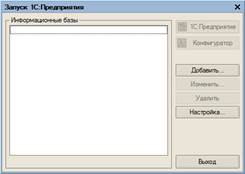
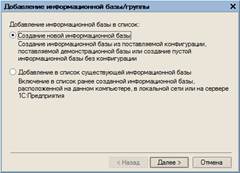

![]()
![]()
![]()



Рисунок 1 — Шаги создания новой информационной базы на основе
типовой конфигурации «Зарплата и Управление Персоналом для Беларуси» версии 1.0.18.10
системы 1С:Предприятие 8.0
2. После запуска созданной информационной базы в режиме 1С:Предприятие система предложит произвести первоначальное заполнение информационной базы и выполнить расчет итогов регистров на конец прошлого месяца, на что следует согласиться (ответить «Да»). В окне «Обновление информационной базы» системой будут предложены первоочередные действия по заполнению ключевых справочников, данные которых впоследствии понадобятся для оформления кадровых документов в виде приказов и отчетов. В данной задаче мы поступим несколько иначе: необходимые справочники будем заполнять не предварительно, а параллельно оформлению приказов кадрового учета. Данные о работниках организации приведены нами в таблице 1.
Таблица 1 — Данные о работниках организации
|
ФИО работников |
Дата приема на работу |
Должность |
Подразделение |
|
Милославский Жорж Георгиевич |
01.02.2011 |
Директор |
Администрация |
|
Машинкина Клавдия Валентиновна |
01.02.2011 |
Секретарь |
Администрация |
|
Деточкин Юрий Иванович |
01.02.2011 |
Водитель |
Администрация |
|
Горбунков Семен Семенович |
01.02.2011 |
Бухгалтер |
Бухгалтерия |
|
Бунша Иван Васильевич |
01.02.2011 |
Охранник |
Администрация |
|
Тимофеев Александр Александрович |
01.02.2011 |
Экономист |
Экономический отдел |
|
Калугина Людмила Прокофьевна |
01.02.2011 |
Коммерсант |
Коммерческий отдел |
|
Самохвалов Кузьма Кузьмич |
01.02.2011 |
Инспектор ОК |
Отдел кадров |
|
Жучка Барбара Сигизмундовна |
01.02.2011 |
Зав. складом |
Склад №1 |
|
Великоборец Татьяна Михайловна |
01.02.2011 |
Зав. складом |
Склад №2 |
|
Обама Барак Вольдемарович |
01.02.2011 |
Кладовщик |
Склад №2 |
!!!Справочно. Расположениефайлов фотографий работников (понадобятся при заполнении справочника физических лиц) — Общая папка на Uchserv1\ ДЛЯ_ВСЕХ\С-31-2010 (ИСвЭ)\Фото сотрудников.
3. В выбранной конфигурации системы 1С:Предприятие 8.0 существует возможность переключения интерфейсов (всего 8), каждый из которых задает определенный набор функциональных возможностей. Например, самым функциональным интерфейсом является Административный (по уровню доступа соответствует должности руководителя организации и руководителя кадровой службы), а самым низко функциональным — интерфейс «Кадровый учет организаций» (соответствует уровню доступа рядового специалиста отдела кадров). Для составления основных приказов по управлению персоналом (прием, перемещение, увольнение) достаточно обладать уровнем доступа соответствующим интерфейсу «Кадровый учет организаций», однако для решения нашей задачи воспользуемся иным специализированным интерфейсом — «Управление персоналом» (Сервис—Переключение интерфейса—Управление персоналом).
4. Оформим приказ приема на работу указанных в таблице 1 лиц. Для этого последовательно выполним следующие команды: Персонал—Кадровые перестановки—Прием на работу. В открывшемся окне «Приемы на работу на предприятие» клавишей Insert создаем новый приказ. Всех лица, указанные в таблице 1 будут приняты на работу по одному приказу (№1) от 01.02.2011. Данные приказа разделены между тремя вкладками (Работники, Начисления, Взыскания), принцип заполнения которых одинаков: часть полей заполняется путем выбора данных из справочников или из встроенного календаря, другая часть — ручным вводом с клавиатуры. Процесс оформления приказа и заполнения при этом сопутствующих справочников прост и интуитивно понятен (новая запись — Insert). Недостающие сведения можно внести произвольно. Следует лишь помнить, что поля, помеченные красным пунктиром, являются обязательными для заполнения, а также всегда после внесения каких-либо изменений в соответствующих окнах нажимать OK.
5. Оформляем приказ № 15 от 01.03.2011 об увольнении заведующей складом №2 Великоборец Татьяны Михайловны. Для этого выполним команды Персонал—Кадровые перестановки—Увольнение. Недостающие сведения следует ввести произвольно.
6. Оформляем приказ № 7 от 01.04.2011 о кадровом перемещении Обамы Барака Вольдемаровича с должности кладовщик на должность заведующего складом №2 (Персонал—Кадровые перестановки—Кадровое перемещение). Недостающие сведения следует ввести произвольно.
7. Сформируем «Списки работников», «Штатную расстановку» и «Визитные карточки работников» организации на 14.04.2011 (Персонал—Кадровые перестановки—Выбрать один из перечисленных отчетов). Данные отчеты можно не только сформировать в типовой форме, нажав одноименную кнопку (сформировать), но и модифицировать, воспользовавшись кнопкой «настройка» и соответствующими вкладками.
8. Отчет «Кадровая статистика» по организации на определенную дату можно настроить и просмотреть, выполнив команды Кадровый план—Кадровая статистика.
9. Просмотрим Личные карточки работающих сотрудников (ф.T-2). Для этого следует сменить интерфейс (Сервис—Переключение интерфейса—Кадровый учет организаций), а затем выполнить команды Кадровый учет—Личная карточка. В данной карточке указываем дату, на которую хотим ее формировать, выбираем нужного работника и жмем кнопку «Сформировать».
10. Аналогично «Личной карточке» можно составить и просмотреть печатную форму трудового договора по каждому работнику организации (Кадровый учет—Трудовые договора).
!!!Дополнительное задание.Каждый студент должен оформить выше описанные документы кадрового учета на себя, исключив только приказ об увольнении.
Уважаемый посетитель!
Чтобы распечатать файл, скачайте его (в формате Word).
Ссылка на скачивание - внизу страницы.